
- •080115 (030602.65) «Таможенное дело»
- •3 Семестр Практическая работа №1.
- •Тема 1.1 Сообщения, данные, сигнал, атрибутивные свойства информации, показатели качества информации, формы представления информации.
- •Тема 1.2 Меры и единицы количества и объема информации. Решите задачи:
- •Практическая работа №2.
- •Тема 1.3 Позиционные системы счисления
- •Тема 1.4 Логические основы эвм
- •Тема 2.2 Состав и назначение основных элементов персонального компьютера, их характеристики
- •Задание 3.1
- •Ключи к заданию 3.1:
- •Поиск файлов.
- •Практическая работа №4. Тема 2.5 Понятие системного и служебного (сервисного) программного обеспечения: назначение, возможности, структура. Приемы работы с текстовым редактором Блокнот
- •Приемы работы с графическим редактором Paint
- •Приемы форматирования в текстовом процессоре Word Pad
- •Сопоставление приемов внедрения и связывания объектов
- •Работа с программой архивации WinRar.
- •Практическая работа №5.
- •Тема 2.7 Файловая структура операционных систем. Операции с файлами в
- •Приемы работы с объектами.
- •Работа с файловой структурой в программе Проводник
- •Работа с антивирусными программами.
- •Работа с программой Total Commander (Windows Commander).
- •Практическая работа №6.
- •Тема 2.8 Технологии обработки текстовой информации. Текстовый процессор ms Word Занятие 6.1. Первое знакомство с текстовым процессором Microsoft Word.
- •Занятие 6.2. Выбор гарнитуры шрифта, размера, стиля начертания шрифта.
- •Занятие 6.3. Выравнивание абзацев. Установка красной строки.
- •Задание 6.2.
- •Занятие 6.4. Автозамена. Табуляция.
- •Задание 6.3.
- •Задание 6.3*.
- •Задание 6.4.Абзацный отступ. Обрамление и заливка текста.
- •Ключ к заданию 6.4:
- •Задание 6.5. Ключ к заданию 6.5:
- •Занятие 6.5. Списки.
- •Задание 6.6. Список 1. Маркированный список.
- •Список 2. Маркированный список.
- •Список 3. Нумерованный список.
- •Список 4. Нумерованный список.
- •Список 5. Многоуровневый список.
- •Программное обеспечение
- •Информационные материалы и документы с писок 6. Многоуровневый список.
- •Занятие 6.6. Колонки. Ключ к заданию 6.7:
- •Задание 6.7.Расположение текста в колонки. Создание буквицы.
- •Признание
- •Занятие 6.7. Нумерация страниц. Колонтитулы. Защита документа паролем.
- •Занятие 6.8.Создание таблиц.
- •Задание 6.8.
- •Использование в таблице формул.
- •Задание 6.9.
- •Введение формул
- •Задание 6.11.
- •Занятие 6.9.Создание стилей.
- •Задание 6.12.
- •Занятие 6.10. Создание рисунков. Работа с графическими изображениями. Гиперссылки.
- •Ооо «центр» Суров Вячеслав Иванович
- •Задание 6.13**.Применение текстовых эффектов к оформлению текста при помощи вставки объекта, созданного в WordArt.
- •Задание 6.14.Работа с панелью Рисование.
- •Задание 6.15.
- •З анятие 6.11. Шаблоны. Электронные формы. Задание 6.16.
- •Прошу принять меры по корректному выключению студентами компьютеров.
- •Назначение клавиш для работы с полями
- •Задание 6.17.
- •Ключи к заданию 6.17:
- •Занятие 6.12. Оглавление и указатели.
- •Занятие 6.13.Макросы.
- •Задание 6.19.
- •Упражнение 7.1.2
- •Применение основных приемов работы с электронными таблицами: ввод данных в ячейку. Форматирование шрифта. Изменение ширины столбца.
- •Автозаполнение, ввод формулы, обрамление таблицы, выравнивание текста по центру выделения, набор нижних
- •Индексов.
- •Занятие 7.2 Упражнение 7.2.1 Закреплена основных навыков работы с электронными таблицами, знакомство с понятиями: сортировка данных, типы выравнивания текста в ячейке, формат числа.
- •Упражнение 7.2.2 Введение понятия "абсолютная ссылка", установка точного значения ширины столбца при помощи команд горизонтального меню. Вставка функции при помощи мастера функций.
- •Упражнение 7.2.3 Введение понятия "имя ячейки ".
- •Занятие 7.3 Изменение ориентации текста в ячейке, ознакомление с возможностями баз данных Excel. Сортировка данных по нескольким ключам. Подготовка документа к печати.
- •Создание таблицы
- •Заполнение таблицы
- •Оперирование данными
- •Создание таблицы
- •Построение диаграммы на основе готовой таблицы и размещение ее на новом листе рабочей книги
- •Создание ведомости на получение компенсации на детей на основе таблицы начислений. Ссылки на ячейки другого листа рабочей книги
- •Занятие 7.5 Упражнение 7.5.1Создание шаблона. Работа с шаблонами документов. Совместное использование Word и Excel.
- •Создание бланка-шаблона
- •Применение шаблона
- •Упражнение 7.5.2 Совместное использование Word и Excel.
- •Использование кнопок Excel
- •Обмен информацией с Excel
- •Использование ячеек таблицы Excel
- •Вставка ячеек
- •Внедрение ячеек
- •Связывание ячеек
- •Занятие 8.2 Знакомство с программой презентаций ms Power Point
- •PowerPoint. Создание презентации
- •PowerPoint. Демонстрация презентаций
- •Основные технологические операции, выполняемые в процессе подготовки презентации при помощи программы Microsoft PowerPoint.
- •Практическая работа №9. Тема 2.12 Системы управления базами данных. Субд ms Access Занятие 9.1.Общие сведения о Microsoft Access
- •Запуск программы
- •Создание структуры базы данных, ввод и редактирование данных вывод данных.
- •Формирование структуры таблицы
- •Ввод и редактирование данных в режиме таблицы
- •Перемещение в таблице
- •Редактирование данных
- •Удаление записи
- •Разработка однотабличных пользовательских форм
- •Ввод данных с использованием формы
- •Перемещение в режиме формы
- •Вывод на печать таблиц и форм
- •Разработка детального отчета
- •Задание 9.1
- •Технология работы
- •Занятие 9.2 Поиск и отбор данных
- •Команды поиска, фильтрации и сортировки
- •Формирование запросов
- •Задание 9.2.
- •Технология выполнения
- •Занятие 9.3. Разработка схемы и создание структуры реляционной базы данных. Технология работы с реляционной базой данных.
- •Разработка информационно-логической модели и создание многотабличной базы данных
- •Установление связей между таблицами
- •Разработка многотабличной пользовательской формы ввода данных
- •Формирование запросов для многотабличной базы данных
- •Разработка многотабличной формы отчета вывода данных
- •Задание 9. 3
- •Технология выполнения
- •Главная кнопочная форма
- •Задание 9.4.
- •Создание элементов управления с помощью мастера
- •Создание элементов управления с помощью мастера
- •В меню Сервис выбрать пункт Параметры запуска. Раскрывается окно изображенное на рис.9.25.
Задание 9. 3
В разделе 9.2 была описана технология создания таблицы СТУДЕНТ базы данных SESS. Структура этой таблицы полностью соответствует информации, приведенной в таблице 1. В соответствии с постановкой задачи пополнить базу данных SESS ещё двумя таблицами СЕССИЯ и СТИПЕНДИЯ.
Создайте структуры таблиц СЕССИЯ и СТИПЕНДИЯ, а в раннее созданной таблице СТУДЕНТ установите ключевое поле в соответствии с таблицами 9.2, 9.3, 9.4. Заполните вновь созданные таблицы СЕССИЯ и СТИПЕНДИЯ данными, как это показано на рис. 9.12.
Используя возможности Access, установите связи между созданными таблицами СТУДЕНТ, СЕССИЯ и СТИПЕНДИЯ базы данных SESS.
В рамках поставленной в данной главе задачи рассмотрите возможности ввода информации в таблицы на основе использования составной формы. Допустим, что студент Куклин с номером личного дела 5 вовремя не сдала сессию по уважительной причине, и запись с результатами сдачи экзаменов в таблице СЕССИЯ отсутствует. Постройте составную форму и доведите недостающую информацию в базу данных.
Постройте запрос, позволяющий выводить фамилию, имя, отчество и номер группы студентов, которым может быть назначена стипендия, а также размер назначаемой стипендии. Эти данные могут быть использованы при создании проекта приказа назначения студентов на стипендию по результатам экзаменационной сессии. Информация для получения таких данных содержится в трех связанных таблицах СТУДЕНТ, СЕССИЯ и СТИПЕНДИЯ базы данных SESS.
Постройте отчет «ПРОЕКТ ПРИКАЗА», основанный на сформированном раннее запросе «ЗАПРОС НА ПОУЧЕНИЕ СТИПЕНДИИ», выбирающем из таблиц базы данных СТУДЕНТ, СЕССИЯ и СТИПЕНДИЯ информацию о студентах, которым по результатам экзаменационной сессии назначается стипендия, и о размере стипендии.
Технология выполнения
Откройте ранее созданную базу данных SESS.MDB.
Выведите таблицу СТУДЕНТ в режиме конструктора. Access переходит в режим конструктора таблиц и выводит экран «СТУДЕНТ: Таблица» с перечнем полей и их свойств.
Определите ключ таблицы СТУДЕНТ. Для определения ключа необходимо в окне конструктора таблиц выделить поле «Номер» и нажать кнопку панели инструментов <Ключевое поле>, в результате чего в разделителе строк появляется маленькое изображение ключа. Окончательный состав полей таблицы и их свойства приведены в таблице 9.2.
Таблица 9.2.
Структура таблицы СТУДЕНТ
-
Признак ключа
Имя поля
Тип поля
Размер поля
ключ
Номер
Числовое
Байт
Фамилия
Текстовое
20
Имя
Текстовое
15
Отчество
Текстовое
20
Пол
Текстовое
1
Дата рождения
Дата
Краткий формат
Группа
Текстовое
6
Создайте структуры таблиц СЕССИЯ и СТИПЕНДИЯ, пользуясь описанием технологии создания новых таблиц базы данных в разделе 9.2. состав полей и их свойства приведены в таблице 9.3 и 9.4.
Таблица 9.3.
Структура таблицы СЕССИЯ
-
Признак ключа
Имя поля
Тип поля
Размер поля
Ключ
Номер
Числовое
Байт
Оценка 1
Числовое
Байт
Оценка 2
Числовое
Байт
Оценка3
Числовое
Байт
Оценка 4
Числовое
Байт
Результат
Текстовое
3
Таблица 9.4.
Структура таблицы СТИПЕНДИЯ.
-
Признак ключа
Имя поля
Тип поля
Размер поля
Ключ
Результат
Текстовое
3
Процент
Числовое
Байт
Заполните данными, показанными на рис. 9.12, вновь созданные таблицы СЕССИЯ и СТИПЕНДИЯ, используя информацию, приведенную теоретической части и описании технологии ввода данных в табличном режиме (раздел 9.2).

Рис. 9.12. Данные таблиц СЕССИЯ и СТИПЕНДИЯ
Расположите все три таблицы базы данных в окне «Схема данных». Для этого выполните команду меню СЕРВИЧ, схема данных. И в диалоговом окне «Добавление таблицы» выберите нужные вам таблицы
Примечание: Если вы хотите добавить ещё какую-нибудь таблицу, то выполните команду меню СВЯЗИ, Добавить таблицу…;
Таблицы расположатся в окне так, как это показано на рис. 9.13.

Рис. 9.13 Расположение таблиц в окне схемы данных
Установите связи между таблицами СТУДЕНТ и СЕССИЯ. Для этого:
протащите указатель мыши от поля «Номер» таблицы СТУДЕНТ к полю «Номер» таблицы СЕССИЯ;
в появившемся диалоговом окне «Изменение связи» установите флажок «Обеспечение целостности данных», и нажмите кнопку <Создать>.
Установите связь между таблицами СТИПЕНДИЯ и СЕССИЯ. Для этого:
протащите указатель мыши от поля «Результат» таблицы СТИПЕНДИЯ к полю «Результат» таблицы СЕССИЯ;
в появившемся диалоговом окне «Изменение связи» установите флажок «Обеспечение целостности данных» и нажмите кнопку <Создать>.
В результате описанных действий окно «Схема данных» приобретает вид, показанный на рис. 9.14.

Рис. 9.14 Установленные связи между таблицами
Выйдите из режима схемы данных.
Создайте составную форму с использованием мастера. Для этого:
нажмите вкладку <Форма> и кнопку <Создать>;
в диалоговом окне «Новая форма» выберите таблицу СЕССИЯ и выберите из списка <Мастера форм>;
в окне «Создание форм» выберите все поля и нажмите <Далее>
определите внешний вид формы «В один столбец»; <Далее>;
выберите требуемый стиль, <Далее>;
задайте имя «СЕССИЯ», переключите радиокнопку в строчку «изменение макета форм», <Готово>.
В режиме конструктора создания форм
увеличьте область данных, выберите на панели инструментов кнопку
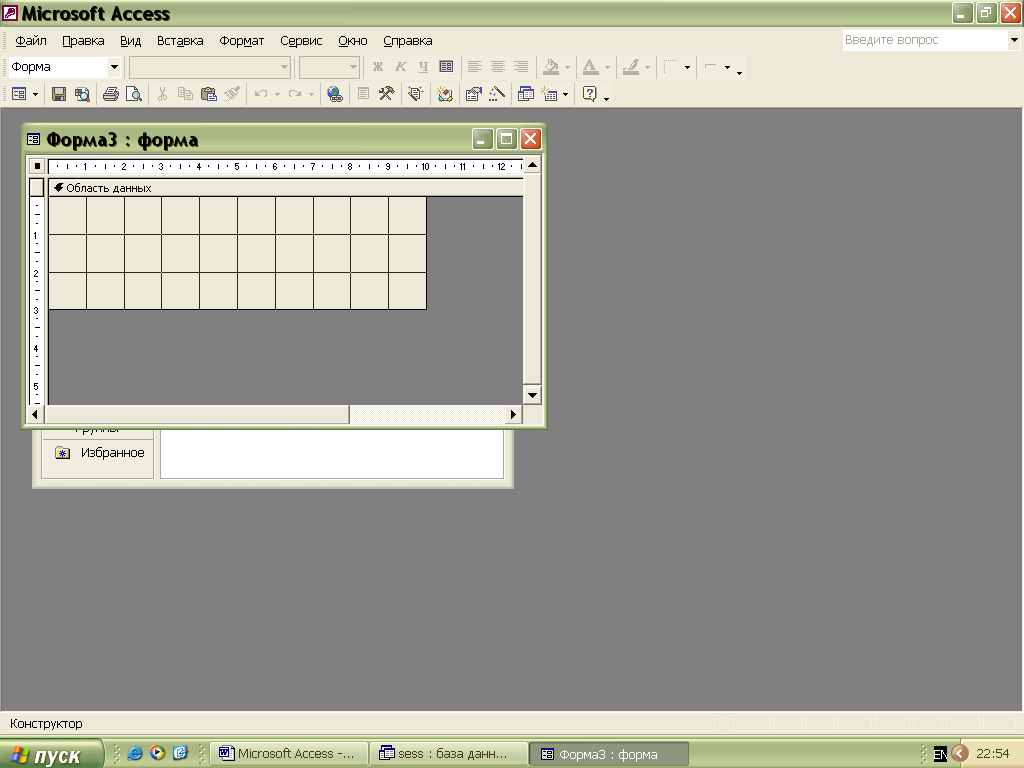 <Подчиненная форма/отчет> и определите
прямоугольник в области данных, где
будет находиться подчиненная таблица;
<Подчиненная форма/отчет> и определите
прямоугольник в области данных, где
будет находиться подчиненная таблица;в диалоговом окне «Мастер подчиненных форм» переключите радиокнопку на строку «Имеющиеся таблицы и запросы» и нажмите кнопку;
выберите таблицу «СТУДЕНТ», а в ней поля Номер, Фамилия, Имя, Отчество, Группа;
выберите из списка связей нужную вам (в нашем случае она одна), <Далее>;
задайте имя для подчиненной формы «Подчиненная форма СТУДЕНТ», <Готово>;
вы снова окажетесь в режиме конструктора форм, где вы можете изменить размеры окон, расположение полей, подписать название и т.д.
Закройте режим конструктора форм.
Теперь откройте форму СЕССИЯ (см. рис.9.15)

Рис. 9.15 Пример составной формы.
Для того, чтобы построить запрос, позволяющий выводить фамилию, имя, отчество и номер группы студентов, которым может быть назначена стипендия, а также размер назначаемой стипендии. Необходимо:
Создайте новый запрос на основе связанных таблиц. Для этого:
нажмите вкладку <Запрос> и кнопку <Создать>;
в диалоговом окне «Новый запрос» выберите из списка <Простой запрос>, после чего появляется окно «Создание простых запросов»;
выделите в списке <Таблица/Запросы> таблицу СТУДЕНТ и выберите из доступных полей следующие: «Фамилия», «Имя», «Отчество»;
в том же списке выделите таблицу СТИПЕНДИЯ и выберите поле «Процент» и нажмите кнопку <Далее>;
В следующем окне выберите подробный отчет и нажмите кнопку <Далее>;
Задайте имя запросу «Запрос на получение стипендий» и переключите радиокнопку на строку «изменить макет запроса» и нажмите кнопку <Готово>;

Рис. 9.16. Окно конструктора запроса
В верхней части окна «Запрос на выборку» появляются списки полей всех выбранных таблиц. Между этими списками автоматически возникают соединительные линии, так как между таблицами уже установлена связь (см. рис. 9.16).
Допустим, что вы забыли на прошлых этапах включить в запрос поле «Группа» из таблицы СТУДЕНТ. Тогда из таблицы СТУДЕНТ в нижнюю часть окна «запрос на выборку » в строку Поле перетащите поле «Группа»;
С помощью перетаскивания вы можете поменять порядок столбцов в запросе (выделите столбец, и когда указатель примет форму сирелки, можно перетаскивать столбец);
Установите условие отбора. Для отбора студентов, подлежащих назначению на стипендию, необходимо в строке «Условие отбора» под полем «Процент» ввести выражение >0.
Упорядочите выводимые в запросе данные по полю «Фамилия» в алфавитном порядке. Щелкните ячейку в строке «Сортировка» под полем «Фамилия» и в появившемся списке выберите «По возрастанию». Окно сформированного запроса принимает вид, показанный на рис. 9.16.
Посмотрите сформированную запросом информацию. Для этого щелкните по кнопке <Режим таблицы> или выберите в меню ВИД пункт Режим таблицы. Результаты запроса будут выглядеть так как показано на рис. 9.17.
Закройте режим запроса.

Рис. 9.17 Просмотр результатов запроса
Для того, чтобы построить отчет «ПРОЕКТ ПРИКАЗА», основанный на сформированном раннее запросе «ЗАПРОС НА ПОЛЕЧЕНИЕ СТИПЕНДИИ», выбирающем из таблиц базы данных СТУДЕНТ, СЕССИЯ и СТИПЕНДИЯ информацию о студентах, которым по результатам экзаменационной сессии назначается стипендия, и о размере стипендии, необходимо:
нажмите вкладку <Отчеты> и кнопку <Создать>;
в диалоговом окне «Новый отчет» выберите запрос «ЗАПРОС нА ПОЛУЧЕНИЕ СТИПЕНДИИ», выберите из списка «Мастер отчетов».
в окне «Создание отчетов» в экране шага 1 мастера выберите все имеющиеся в запросе поля, нажав клавишу (»), а затем кнопку <Далее>;
в экране шага 2 мастера выберите тип представления данных «по СТУДЕНТ» и нажмите кнопку <Далее>;
в экране шага 3 мастера добавьте уровень группировки по полю «Группа», <Далее>;
на следующем шаге выберите порядок сортировки по возрастанию по полю «Фамилия» и нажмите кнопку <Далее>;
на следующем шаге выберите макет отчета «По левому краю 1», ориентацию «Книжная» нажмите кнопку <Далее>
затем выберите «Строгий стиль»,<Далее>;
введите имя отчета «ПРОЕКТ ПРИКАЗА»;
в экране шага 4 мастера «Табличный отчет» введите имя отчета «ПРОЕКТ ПРИКАЗА», выберите радиокнопку «Изменение структуры отчета» и нажмите кнопку <Готово>.
Улучшите вид созданного отчета. Для этого в появившемся окне конструктора «Отчет» измените размеры элементов макета под поля области данных (увеличьте под поля «Имя», «Отчество» и уменьшите под «Процент»), несколько сместите их и переместите относительно этих полей элементы верхнего колонтитула, а также удалите в нижнем колонтитуле информацию о страницах (Выделите щелчком этот элемент и нажмите клавишу <DEL>).
Сохраните отчет.
Выведите отчет для просмотра. Для этого нажмите кнопку «Просмотр». Полученный отчет должен выглядеть так же, как это показано на рис. 9.18.

Рис.9.18. Вид отчёта. «Проект приказа»
Закройте режим отчета.
Закройте базу данных.
